【Python Excel读写秘籍】:解锁数据交互与自动化之门
发布时间: 2024-06-23 04:37:22 阅读量: 78 订阅数: 35 

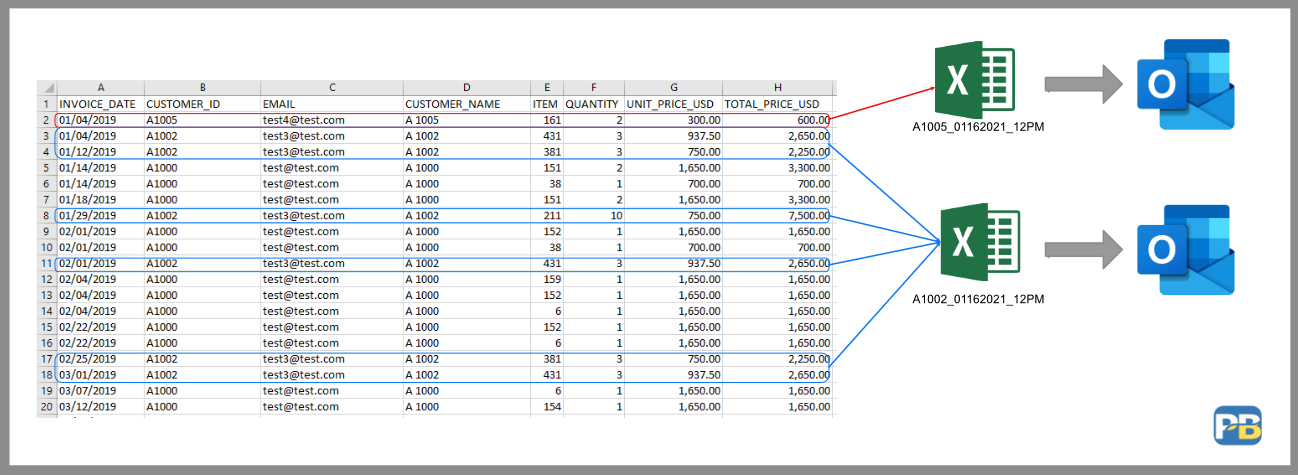
# 1. Python Excel读写基础**
Python提供了一个名为`openpyxl`的库,可用于轻松地读写Excel文件。要读写Excel文件,首先需要导入`openpyxl`库,然后打开一个Excel工作簿。
```python
import openpyxl
# 打开一个现有的 Excel 工作簿
wb = openpyxl.load_workbook('my_workbook.xlsx')
```
打开工作簿后,可以访问工作表、单元格和其他对象。要读取单元格的值,可以使用`value`属性。要写入单元格,可以使用`value`属性并将其设置为新值。
```python
# 获取工作表
sheet = wb.active
# 读取单元格 A1 的值
value = sheet['A1'].value
# 写入单元格 B2 的值
sheet['B2'].value = 'Hello, world!'
# 保存工作簿
wb.save('my_workbook.xlsx')
```
# 2. Python Excel读写高级技巧**
**2.1 数据读取与写入**
**2.1.1 读写 Excel 文件**
**读取 Excel 文件**
```python
import pandas as pd
# 读取 Excel 文件
df = pd.read_excel('data.xlsx')
# 打印数据帧
print(df)
```
**逻辑分析:**
* `pd.read_excel()` 函数用于读取 Excel 文件,并返回一个 Pandas 数据帧。
* `data.xlsx` 为要读取的 Excel 文件路径。
**写入 Excel 文件**
```python
# 将数据帧写入 Excel 文件
df.to_excel('output.xlsx', index=False)
```
**逻辑分析:**
* `to_excel()` 方法用于将数据帧写入 Excel 文件。
* `output.xlsx` 为要写入的 Excel 文件路径。
* `index=False` 参数指定不写入数据帧的索引列。
**2.1.2 处理多工作表和数据类型**
**处理多工作表**
```python
# 读取具有多个工作表的 Excel 文件
df = pd.read_excel('data.xlsx', sheet_name='Sheet1')
# 获取所有工作表名称
sheet_names = df.sheet_names
```
**逻辑分析:**
* `sheet_name` 参数指定要读取的工作表名称。
* `sheet_names` 属性返回所有工作表名称的列表。
**处理数据类型**
```python
# 获取数据帧中列的数据类型
dtypes = df.dtypes
# 转换特定列的数据类型
df['Date'] = pd.to_datetime(df['Date'])
```
**逻辑分析:**
* `dtypes` 属性返回数据帧中每列的数据类型。
* `pd.to_datetime()` 函数用于将字符串列转换为日期时间类型。
**2.2 数据处理与转换**
**2.2.1 数据清洗与格式化**
**删除重复项**
```python
# 删除重复行
df = df.drop_duplicates()
```
**逻辑分析:**
* `drop_duplicates()` 方法删除数据帧中的重复行。
**填充缺失值**
```python
# 用特定值填充缺失值
df['Age'].fillna(0, inplace=True)
```
**逻辑分析:**
* `fillna()` 方法用指定值填充缺失值。
* `inplace=True` 参数就地修改数据帧。
**2.2.2 公式与函数应用**
**应用公式**
```python
# 添加一列,计算每行的总和
df['Total'] = df['A'] + df['B']
```
**逻辑分析:**
* `df['Total'] = df['A'] + df['B']` 语句添加一列 `Total`,其值为 `A` 列和 `B` 列的和。
**应用函数**
```python
# 应用 `max()` 函数查找最大值
max_value = df['Age'].max()
```
**逻辑分析:**
* `max()` 函数返回数据帧中指定列的最大值。
# 3.1 自动化数据收集与处理
**3.1.1 从 Excel 中提取数据**
**需求:**
从 Excel 文件中提取数据,用于进一步分析或处理。
**方法:**
使用 Pandas 库的 `read_excel()` 函数读取 Excel 文件。
**代码:**
```python
import pandas as pd
# 读取 Excel 文件
df = pd.read_excel('data.xlsx')
# 打印数据框
print(df)
```
**逻辑分析:**
* `read_excel()` 函数读取指定文件并将其加载到 Pandas 数据框中。
* 数据框是一种表格状数据结构,易于操作和分析。
**参数说明:**
* `filepath`:要读取的 Excel 文件路径。
* `sheet_name`(可选):要读取的工作表名称,默认为第一个工作表。
* `header`(可选):指定是否使用第一行为标题行,默认为 0。
**3.1.2 将数据写入 Excel**
**需求:**
将数据从 Pandas 数据框写入 Excel 文件,以便存储或共享。
**方法:**
使用 Pandas 库的 `to_excel()` 函数将数据框写入 Excel 文件。
**代码:**
```python
# 创建数据框
df = pd.DataFrame({'Name': ['John', 'Jane', 'Peter'], 'Age': [25, 30, 28]})
# 将数据框写入 Excel 文件
df.to_excel('output.xlsx', index=False)
```
**逻辑分析:**
* `to_excel()` 函数将数据框写入指定文件。
* `index` 参数指定是否将数据框索引写入文件,默认为 True。
**参数说明:**
* `filepath`:要写入的 Excel 文件路径。
* `sheet_name`(可选):要写入的工作表名称,默认为第一个工作表。
* `index`(可选):指定是否写入数据框索引。
# 4. Python Excel进阶应用**
**4.1 自定义函数与宏**
**4.1.1 创建自定义函数**
自定义函数允许您创建自己的可重用函数,以扩展 Excel 的功能。要创建自定义函数,请使用以下步骤:
1. 打开 Excel 并转到“开发工具”选项卡。
2. 单击“Visual Basic”按钮打开 VBA 编辑器。
3. 在“插入”菜单中,选择“模块”。
4. 在模块窗口中,输入以下代码:
```python
Function MyCustomFunction(x, y)
' 此函数计算 x 和 y 的和
MyCustomFunction = x + y
End Function
```
5. 单击“保存”按钮保存模块。
现在,您可以像使用内置函数一样使用您的自定义函数。例如,在单元格 A1 中输入以下公式:
```
=MyCustomFunction(2, 3)
```
这将返回 5。
**4.1.2 录制和使用宏**
宏是 Excel 中的一系列记录的操作,可以自动化重复性任务。要录制宏,请使用以下步骤:
1. 打开 Excel 并转到“开发工具”选项卡。
2. 单击“录制宏”按钮。
3. 在“录制宏”对话框中,为宏输入一个名称并选择一个存储位置。
4. 执行您要自动化的操作。
5. 单击“停止录制”按钮。
现在,您可以通过转到“开发工具”选项卡并单击“宏”按钮来运行宏。
**4.2 数据库连接与操作**
**4.2.1 与 Excel 中的数据连接**
Python 可以连接到 Excel 中的数据,以便从数据库中提取和更新数据。要连接到 Excel 数据,请使用以下步骤:
1. 导入 `openpyxl` 库。
2. 使用 `load_workbook()` 函数打开 Excel 文件。
3. 使用 `get_sheet_by_name()` 函数获取要连接的工作表。
4. 使用 `get_cell()` 函数获取单元格值。
例如,以下代码从名为“Sheet1”的工作表中获取 A1 单元格的值:
```python
import openpyxl
workbook = openpyxl.load_workbook('my_excel_file.xlsx')
sheet = workbook.get_sheet_by_name('Sheet1')
cell_value = sheet.get_cell('A1').value
```
**4.2.2 执行 SQL 查询和更新**
Python 还可以使用 SQL 查询和更新 Excel 中的数据。要执行 SQL 查询,请使用以下步骤:
1. 导入 `pyodbc` 库。
2. 使用 `connect()` 函数连接到 Excel 文件。
3. 使用 `cursor()` 函数创建游标。
4. 使用 `execute()` 函数执行 SQL 查询。
5. 使用 `fetchall()` 函数获取查询结果。
例如,以下代码从名为“Sheet1”的工作表中选择所有值:
```python
import pyodbc
connection = pyodbc.connect('Driver={Microsoft Excel Driver (*.xls, *.xlsx, *.xlsm, *.xlsb)};DBQ=my_excel_file.xlsx')
cursor = connection.cursor()
cursor.execute('SELECT * FROM Sheet1')
results = cursor.fetchall()
```
**4.3 Web 自动化与数据提取**
**4.3.1 使用 Selenium 自动化 Web 操作**
Python 可以使用 Selenium 库自动化 Web 操作,例如从 Web 页面提取数据。要使用 Selenium,请使用以下步骤:
1. 导入 `selenium` 库。
2. 创建一个 `webdriver` 对象。
3. 使用 `get()` 方法导航到 Web 页面。
4. 使用 `find_element()` 方法查找 Web 元素。
5. 使用 `get_attribute()` 方法获取 Web 元素的属性。
例如,以下代码从 Google 搜索结果页面中提取前 10 个搜索结果的标题:
```python
from selenium import webdriver
driver = webdriver.Chrome()
driver.get('https://www.google.com/search?q=python')
titles = [element.get_attribute('innerHTML') for element in driver.find_elements_by_css_selector('h3.r')]
```
**4.3.2 从 Web 页面提取数据**
Python 可以使用 BeautifulSoup 库从 Web 页面提取数据。要使用 BeautifulSoup,请使用以下步骤:
1. 导入 `BeautifulSoup` 库。
2. 使用 `BeautifulSoup()` 函数解析 HTML 文档。
3. 使用 `find()` 方法查找 HTML 元素。
4. 使用 `get_text()` 方法获取 HTML 元素的文本。
例如,以下代码从 Google 搜索结果页面中提取前 10 个搜索结果的标题:
```python
from bs4 import BeautifulSoup
html = '<html><body><h3 class="r">
# 5. Python Excel最佳实践**
**5.1 性能优化与故障排除**
**5.1.1 提高代码效率**
* **使用Pandas优化数据处理:**Pandas是一个功能强大的库,专门用于处理和分析数据。它提供了高效的数据结构和操作,可以显著提高代码的效率。
* **利用多线程并行处理:**对于大型数据集,可以使用多线程并行处理任务,从而充分利用多核CPU的优势。
* **优化数据读取和写入:**通过使用`chunksize`参数分块读取数据,可以减少内存消耗和提高读取速度。同样,使用`to_excel()`函数的`engine`参数可以优化写入性能。
**代码块:**
```python
import pandas as pd
# 分块读取大型Excel文件
df = pd.read_excel('large_data.xlsx', chunksize=10000)
# 使用多线程并行处理
import concurrent.futures
def process_chunk(chunk):
# 对数据块进行处理
with concurrent.futures.ThreadPoolExecutor() as executor:
executor.map(process_chunk, df)
```
**5.1.2 调试和解决问题**
* **使用调试器:**Python调试器(pdb)允许在代码执行期间逐步执行,设置断点和检查变量。
* **日志记录和异常处理:**通过使用日志记录和异常处理,可以捕获和记录错误,从而更容易识别和解决问题。
* **单元测试:**编写单元测试可以验证代码的正确性和健壮性,帮助快速识别和修复错误。
**代码块:**
```python
import logging
# 设置日志记录
logging.basicConfig(level=logging.DEBUG, filename='debug.log')
# 异常处理
try:
# 代码块
except Exception as e:
logging.error(f"Error occurred: {e}")
```
**5.2 安全与合规**
**5.2.1 数据安全和隐私**
* **加密数据:**使用`cryptography`库等加密库对敏感数据进行加密,以防止未经授权的访问。
* **访问控制:**实施访问控制机制,例如基于角色的访问控制(RBAC),以限制对数据的访问。
* **定期安全审计:**定期进行安全审计以识别和解决任何潜在的漏洞。
**5.2.2 遵守法规和标准**
* **GDPR合规:**确保处理个人数据的方式符合《通用数据保护条例》(GDPR)等法规。
* **行业标准:**遵守特定行业的安全和合规标准,例如医疗保健行业的HIPAA。
* **定期审查和更新:**定期审查和更新安全措施以跟上不断变化的威胁格局。
# 6. Python Excel未来展望**
**6.1 人工智能与机器学习**
**6.1.1 使用 AI 增强 Excel 功能**
人工智能(AI)正在迅速改变各种行业,包括数据处理和分析。Python Excel 的未来展望之一是将 AI 集成到其功能中,以增强其能力。
```python
import pandas as pd
from sklearn.linear_model import LinearRegression
# 从 Excel 文件读取数据
df = pd.read_excel('data.xlsx')
# 准备数据
X = df[['feature1', 'feature2']]
y = df['target']
# 训练线性回归模型
model = LinearRegression()
model.fit(X, y)
# 使用模型进行预测
predictions = model.predict([[10, 20]])
```
通过将 AI 技术与 Excel 的强大数据处理功能相结合,用户可以:
- 自动化复杂的任务,如数据清理、格式化和分析。
- 使用预测模型进行趋势分析和预测。
- 从大量数据中提取有价值的见解。
**6.1.2 探索机器学习在 Excel 中的应用**
机器学习是 AI 的一个子领域,它使计算机能够从数据中学习而无需明确编程。Python Excel 可以利用机器学习来:
```python
import pandas as pd
from sklearn.cluster import KMeans
# 从 Excel 文件读取数据
df = pd.read_excel('data.xlsx')
# 准备数据
data = df[['feature1', 'feature2']]
# 聚类数据
kmeans = KMeans(n_clusters=3)
kmeans.fit(data)
# 获取聚类标签
labels = kmeans.labels_
```
- 识别数据中的模式和趋势。
- 对数据进行分组和分类。
- 构建预测模型以自动化决策。
**6.2 云计算与协作**
**6.2.1 云端 Excel 协作**
云计算正在改变企业协作和数据共享的方式。Python Excel 的未来展望之一是与云服务集成,以实现无缝协作。
```python
import gspread
from oauth2client.service_account import ServiceAccountCredentials
# 使用服务帐户凭据连接到 Google 云端硬盘
credentials = ServiceAccountCredentials.from_json_keyfile_name('credentials.json')
client = gspread.authorize(credentials)
# 打开 Excel 文件
spreadsheet = client.open('data')
worksheet = spreadsheet.worksheet('Sheet1')
# 从工作表中读取数据
data = worksheet.get_all_values()
```
通过与云服务集成,用户可以:
- 在团队成员之间实时协作编辑 Excel 文件。
- 轻松共享和访问数据,无论其位置如何。
- 利用云计算的强大功能来处理和分析大型数据集。
**6.2.2 与其他云服务集成**
除了与云端硬盘等云存储服务集成外,Python Excel 还可以在未来与其他云服务集成,例如:
- 数据库服务(如 Amazon RDS)
- 数据分析平台(如 Google BigQuery)
- 云函数(如 AWS Lambda)
这种集成将允许用户:
- 从各种数据源访问和处理数据。
- 使用云服务执行复杂的数据分析和处理任务。
- 构建无服务器应用程序,将 Python Excel 的功能扩展到云端。
0
0





